Excel表格输入数字变成日期格式了?一招教你解决!
Excel表格输入数字变成日期格式了怎么办?说到处理数据工具,很多用户都会想到Excel表格,在其中我们可以对数据进行各种专业化的编辑处理。但是近期有用户在使用Excel表格中,发现在表格输入的数字会自动变成日期,那么有没有什么方法解决呢?我们来看看吧。
方法一:
1、打开Excel表格,输入数字后会自动变成日期,选中单元格,按Ctrl+1键,或者右键点击一下并在子选项中点击“设置单元格格式”;
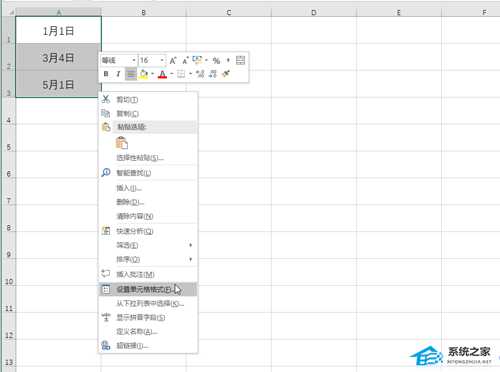
2、在打开的窗口中点击切换到“数字”栏后选择“文本”并进行确定;
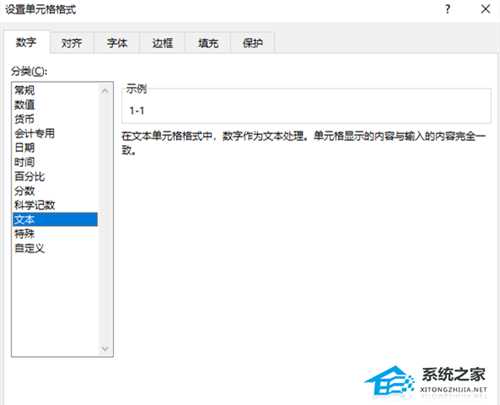
3、就可以看到可以正常输入想要的数字了。
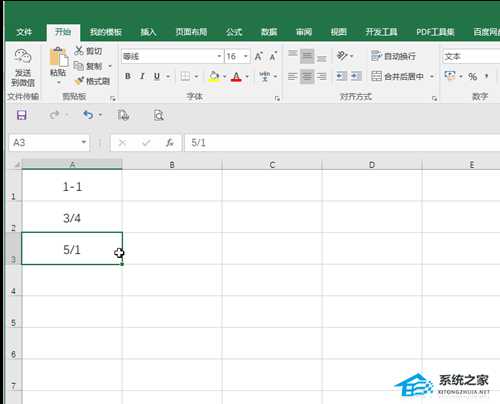
方法二:
1、输入数字后,数字前面添加英文状态下的引号‘并按enter键进行确认;
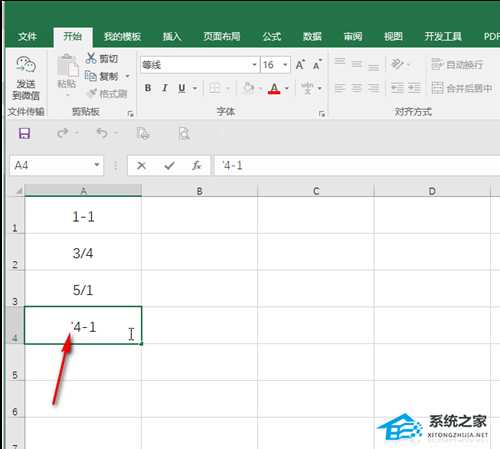
2、也可以正常输入想要的数字。
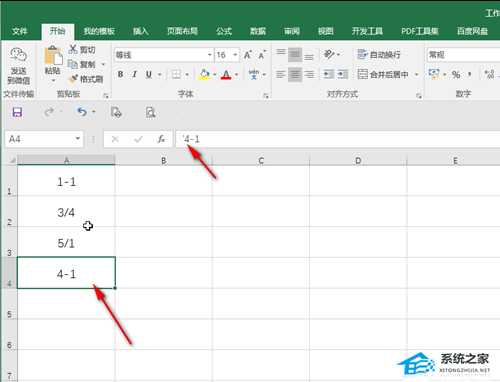
以上就是系统之家小编为你带来的关于“Excel表格输入数字变成日期格式了?一招教你解决!”的全部内容了,希望可以解决你的问题,感谢您的阅读,更多精彩内容请关注系统之家官网。
广告合作:本站广告合作请联系QQ:858582 申请时备注:广告合作(否则不回)
免责声明:本站资源来自互联网收集,仅供用于学习和交流,请遵循相关法律法规,本站一切资源不代表本站立场,如有侵权、后门、不妥请联系本站删除!
免责声明:本站资源来自互联网收集,仅供用于学习和交流,请遵循相关法律法规,本站一切资源不代表本站立场,如有侵权、后门、不妥请联系本站删除!
暂无评论...
更新日志
2024年11月25日
2024年11月25日
- 凤飞飞《我们的主题曲》飞跃制作[正版原抓WAV+CUE]
- 刘嘉亮《亮情歌2》[WAV+CUE][1G]
- 红馆40·谭咏麟《歌者恋歌浓情30年演唱会》3CD[低速原抓WAV+CUE][1.8G]
- 刘纬武《睡眠宝宝竖琴童谣 吉卜力工作室 白噪音安抚》[320K/MP3][193.25MB]
- 【轻音乐】曼托凡尼乐团《精选辑》2CD.1998[FLAC+CUE整轨]
- 邝美云《心中有爱》1989年香港DMIJP版1MTO东芝首版[WAV+CUE]
- 群星《情叹-发烧女声DSD》天籁女声发烧碟[WAV+CUE]
- 刘纬武《睡眠宝宝竖琴童谣 吉卜力工作室 白噪音安抚》[FLAC/分轨][748.03MB]
- 理想混蛋《Origin Sessions》[320K/MP3][37.47MB]
- 公馆青少年《我其实一点都不酷》[320K/MP3][78.78MB]
- 群星《情叹-发烧男声DSD》最值得珍藏的完美男声[WAV+CUE]
- 群星《国韵飘香·贵妃醉酒HQCD黑胶王》2CD[WAV]
- 卫兰《DAUGHTER》【低速原抓WAV+CUE】
- 公馆青少年《我其实一点都不酷》[FLAC/分轨][398.22MB]
- ZWEI《迟暮的花 (Explicit)》[320K/MP3][57.16MB]
